Yazı İçeriği
Her akıllı telefonun sahip olduğu temel özelliklerden biri ekran görüntüsü alabilme özelliğidir. Samsung Galaxy A50’de ekran görüntüsü almak kolay olmaktadır.
A50’de ekran görüntüsü almak için çok sayıda yöntem vardır. Samsung Galaxy A50, bu yazı da açıklanan birkaç teknik kullanılarak ekran görüntüsü alınabilir. Ekran görüntüsü almak için kullanmaya çalışacağımız ilk yöntemlerden biri, düğme kombinasyon yöntemidir. Hemen hemen tüm Android akıllı telefonlarda çalışan bu teknik, ekran görüntüsü almanın en popüler yollarından biridir. Ekran görüntüsü almadan önce ellerinizi Power tuşunda ve Volume tuşunda tutmalısınız. Power tuşuna ve Volume kısma tuşuna aynı anda basmanız yeterlidir. Bir fotoğrafın çekildiğini belirtmek için ekran yanıp sönecektir.
Samsung A50 Avuç İçi Kaydırmayla Ekran Görüntüsü Alma
Başta Samsung telefonlar olmak üzere Android cihazların çoğunda güç ve ses kısma tuşlarına aynı anda basıldığında ekran görüntüsü alınır. Avuç içi kaydırma hareketini kullanmak, ekran görüntüsü almak için ek bir Samsung yöntemidir.
Avuç içi kaydırma kullanarak da ekran görüntüleri alacağız. Bir tuşa bile basmadan avucunuzu kaydırarak ekran görüntüsü alabilirsiniz. İşlem çok basittir; ekran görüntüsü almak için tek uygulayacağınız yöntem avucunuzun tüm ekranını soldan sağa ya da tam tersi şekilde kaydırmak. Bu yöntemin kullanılabilmesi için önce yapılandırılması gerekir. Aşağıdaki adımları kullanarak bu yöntemleri yapabilirsiniz;
Ayarlara tıklayınız,
Gelişmiş Özellikler bölümüne giriniz,
Ardından, Hareket ve hareketler kısmına tıklayınız,
Ardından, bu bölümü açmak için ekran görüntüsü almak için Palm kaydırmasını açmalısınız.
Samsung A50 Google Asistan İle Ekran Görüntüsü Alma
Google Asistan kullanıcıları ayrıca ekran görüntüsü alabilir. Komutla bir ekran görüntüsü almak için Google Asistan’ı kullanabilirsiniz. Tek yapmanız gereken bir komut yazmak veya ekran görüntüsü almak için klavyeyi kullanmak. Ekran görüntüsü almak üzere Google Asistan’ı kullanmak için bu talimatlara uyabilirsiniz.
Ekran görüntüsü almak istediğiniz içeriğe tıklayınız.
”Tamam Google ” deyin.
“ Ekran görüntüsü al ” deyin veya klavyeyi kullanarak komutu yazın.
Galeriyi seçerek, ekran görüntüsüne bakabilirsiniz. Bu yüzden çektiğiniz ekran görüntüleri, galerinin ekran görüntüleri klasöründe bulunur.